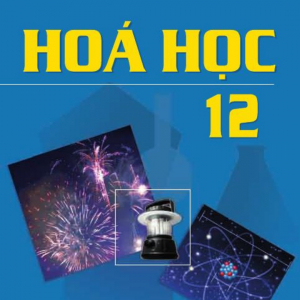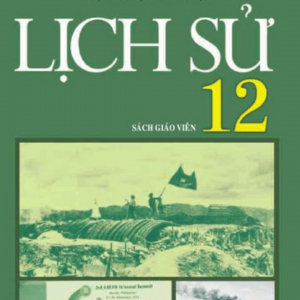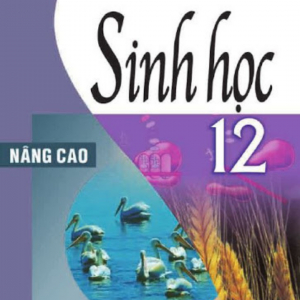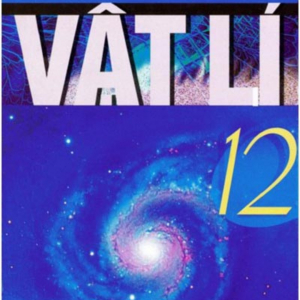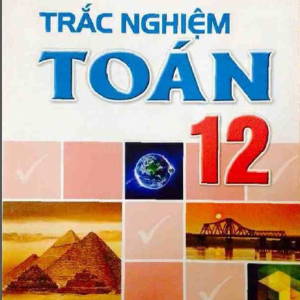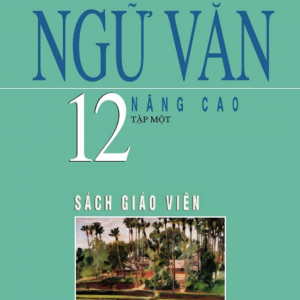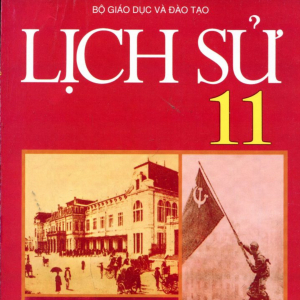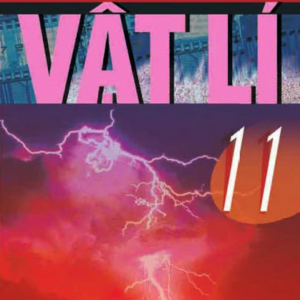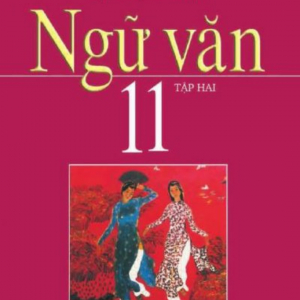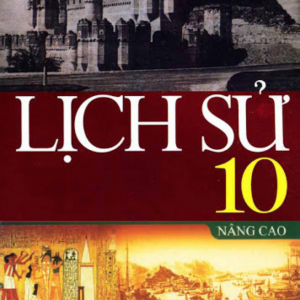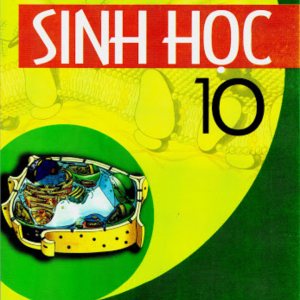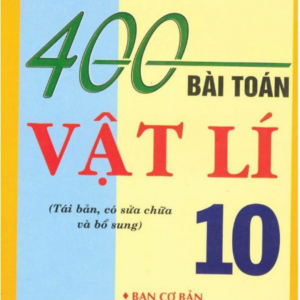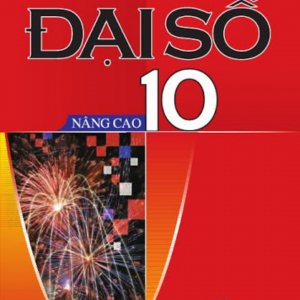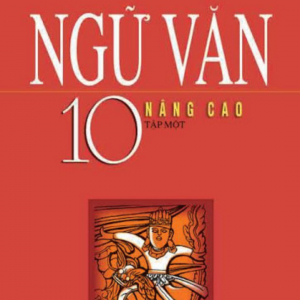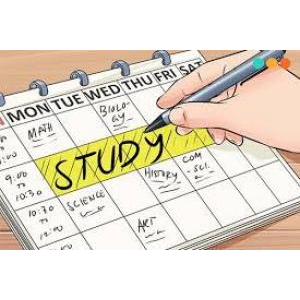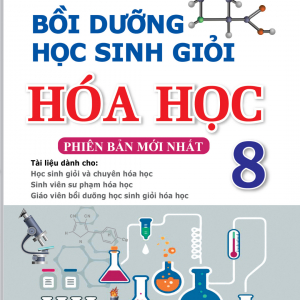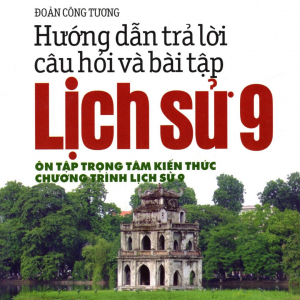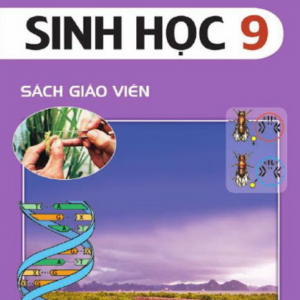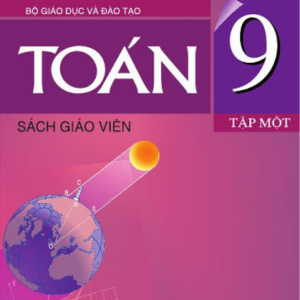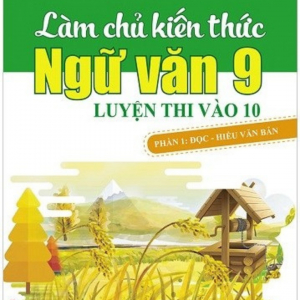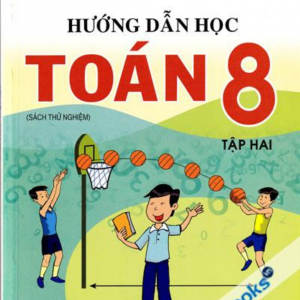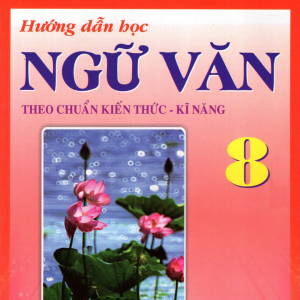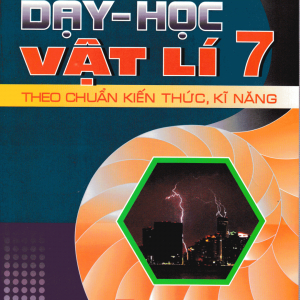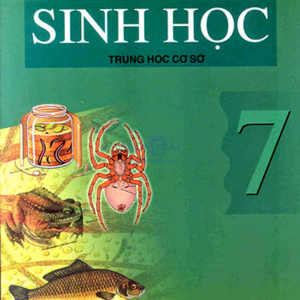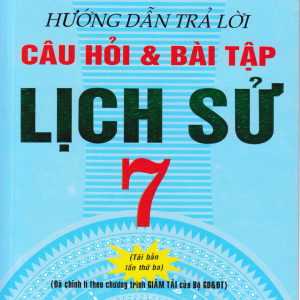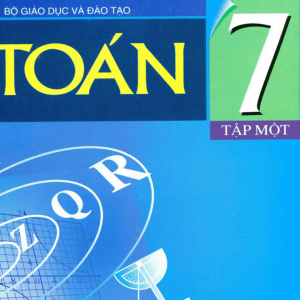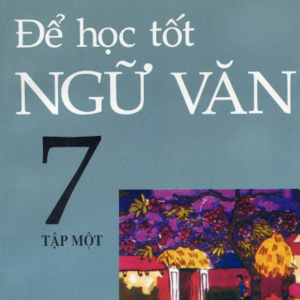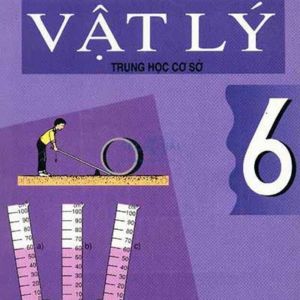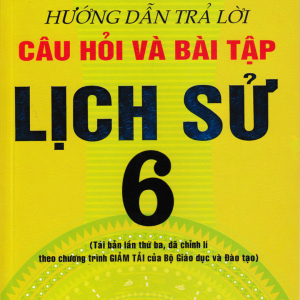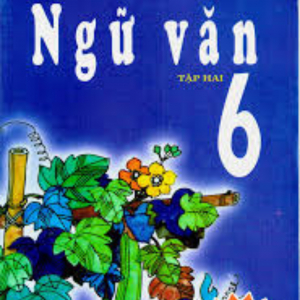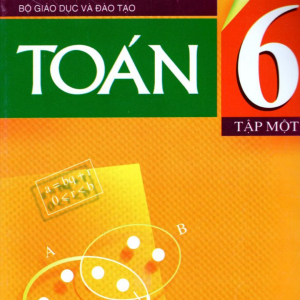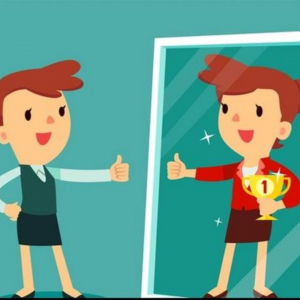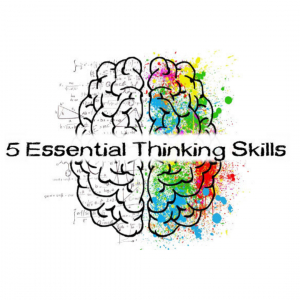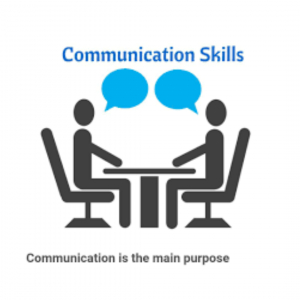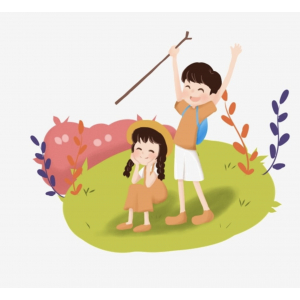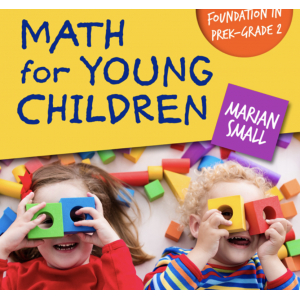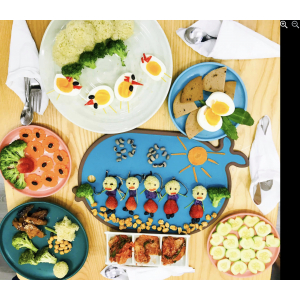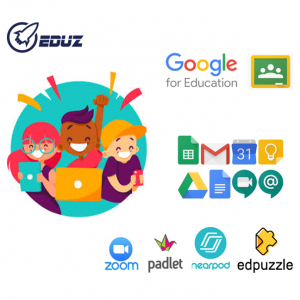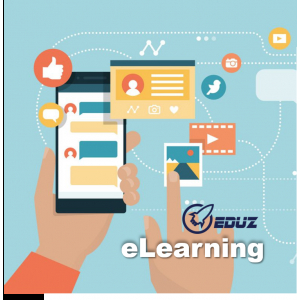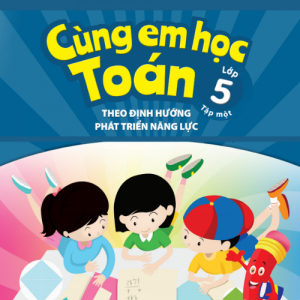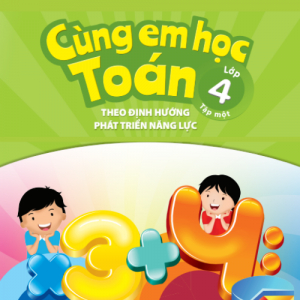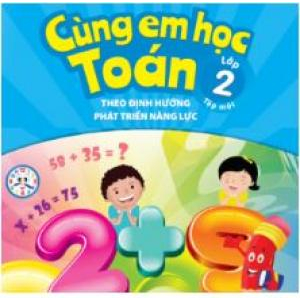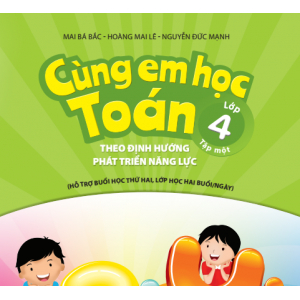Trong bài viết này, tôi sẽ chia sẻ lại trải nghiệm cá nhân khi lần đầu đăng ký và truy cập Google Gemini — nền tảng trí tuệ nhân tạo đang được xem là thế hệ tiếp theo của Bard.
Tôi sẽ hướng dẫn chi tiết từ việc tạo tài khoản, kích hoạt Gemini, cho đến những bước đầu tiên để bắt đầu sử dụng, kèm theo những cảm nhận thật khi thao tác trên giao diện.
Mục tiêu của tôi không chỉ là hướng dẫn, mà còn là giúp bạn hiểu những điểm dễ – khó, và các mẹo nhỏ tôi rút ra để quá trình đăng ký Gemini trở nên nhanh chóng, mượt mà hơn.
1. Vì sao tôi quyết định dùng Google Gemini

Tôi bắt đầu nghe về Gemini khi Google chính thức ra mắt mô hình này như một bản nâng cấp mạnh mẽ của Bard. Ban đầu, tôi cũng khá nghi ngờ: “Liệu Gemini có thực sự thông minh hơn ChatGPT không?”
Tuy nhiên, sau khi thấy nhiều người bạn trong ngành AI và Content sử dụng để viết, phân tích dữ liệu và hỗ trợ công việc, tôi quyết định thử. Lý do chính của tôi bao gồm:
- Tôi muốn trải nghiệm trực tiếp AI của Google để so sánh với ChatGPT.
- Tôi tò mò về mức độ tích hợp Gemini với các sản phẩm khác của Google như Gmail, Docs, và Sheets.
- Tôi muốn xem AI bản địa hóa cho người Việt Nam của Google hoạt động tốt đến đâu.
Và thế là, tôi bắt đầu hành trình tạo tài khoản và truy cập Gemini cho riêng mình.
2. Trải nghiệm tạo tài khoản Google và truy cập Gemini

Để sử dụng Gemini, bạn cần có tài khoản Google. Tôi đã có sẵn, nhưng vẫn thử tạo mới để kiểm tra toàn bộ quy trình.
Truy cập https://gemini.google.com , tôi thấy giao diện đăng nhập rất quen thuộc, tương tự như Gmail hay YouTube.
Các bước tôi thực hiện như sau:
- Chọn Sign in with Google → nhập email và mật khẩu.
- Nếu tài khoản chưa đủ điều kiện (ví dụ chưa bật ngôn ngữ hoặc khu vực hỗ trợ), hệ thống sẽ thông báo. Tôi đã đổi vùng sang Hoa Kỳ (US) để có thể truy cập sớm hơn.
- Sau khi đăng nhập thành công, màn hình hiện lên lời chào và giới thiệu ngắn gọn về Gemini – rất thân thiện và dễ hiểu.
Tôi ấn tượng ở chỗ: Google tự động liên kết Gemini với tài khoản Gmail, nên tôi không cần xác minh thêm bước nào khác. Toàn bộ quá trình chỉ mất khoảng 2 phút.
3. Cách tôi kích hoạt Gemini trên tài khoản của mình

Sau khi đăng nhập, hệ thống gợi ý kích hoạt Gemini như một trợ lý AI mặc định trong hệ sinh thái Google.
Tôi làm theo hướng dẫn:
- Chọn Try Gemini để bắt đầu.
- Đồng ý với các điều khoản thử nghiệm.
- Chờ vài giây để quá trình khởi tạo hoàn tất.
Khi quay lại Gmail và Google Docs, tôi thấy biểu tượng Gemini xuất hiện ở góc phải màn hình – báo hiệu rằng AI đã sẵn sàng hỗ trợ.
Điều tôi thích là:
- Không cần cài thêm tiện ích mở rộng.
- Mọi thứ đều đồng bộ tự động giữa các ứng dụng Google.
- Dữ liệu được Google đảm bảo quyền riêng tư rõ ràng trong phần “Data Privacy”.
4. Những lưu ý khi lần đầu sử dụng Gemini

Sau vài giờ thử nghiệm, tôi nhận ra vài điểm đáng chú ý:
- Gemini chưa hỗ trợ tiếng Việt hoàn toàn, nên đôi lúc cần viết lệnh bằng tiếng Anh để có kết quả tối ưu.
- Chế độ Dark Mode mặc định khá dễ chịu, phù hợp làm việc buổi tối.
- Nếu bạn đang dùng Google Workspace (tài khoản doanh nghiệp), nên kiểm tra chính sách của tổ chức vì đôi khi bị giới hạn tính năng AI.
Dù vậy, quá trình làm quen khá mượt mà, không gặp lỗi đăng nhập hay yêu cầu xác thực rườm rà như nhiều công cụ khác.
5. Mẹo nhỏ giúp trải nghiệm ban đầu mượt mà hơn

Từ trải nghiệm cá nhân, tôi rút ra một vài mẹo nhỏ:
- Nếu truy cập bị chặn do khu vực, hãy bật VPN nhẹ sang US để kích hoạt ban đầu.
- Sử dụng trình duyệt Google Chrome để đảm bảo tương thích cao nhất.
- Nên dùng tài khoản Google cá nhân (không phải tổ chức) trong lần đầu để dễ thao tác.
Nhờ những bước này, tôi có thể bắt đầu trải nghiệm Gemini trơn tru chỉ trong buổi sáng đầu tiên.
Tổng kết lại, hành trình đăng ký và truy cập Gemini khá đơn giản, nhanh gọn và mượt mà hơn tôi tưởng. Tôi đánh giá cao việc Google tích hợp AI vào hệ sinh thái quen thuộc, giúp người dùng không cần cài đặt phức tạp.
Và ngay sau khi đăng nhập xong, tôi bắt đầu khám phá phần khiến tôi tò mò nhất:
Giao diện của Gemini trông như thế nào, và mỗi thành phần có tác dụng ra sao? Nếu bạn cũng đang thắc mắc điều này, hãy cùng tôi tiếp tục hành trình trong bài tiếp theo
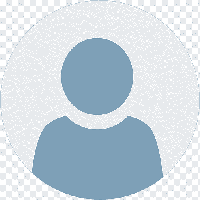

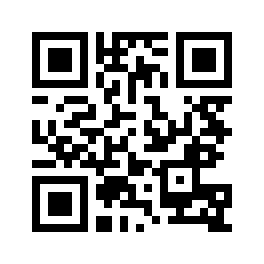


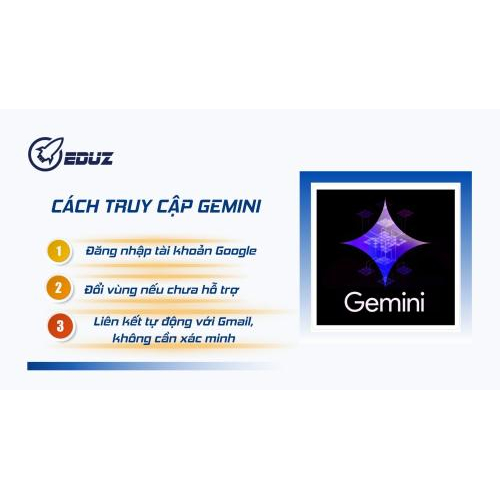







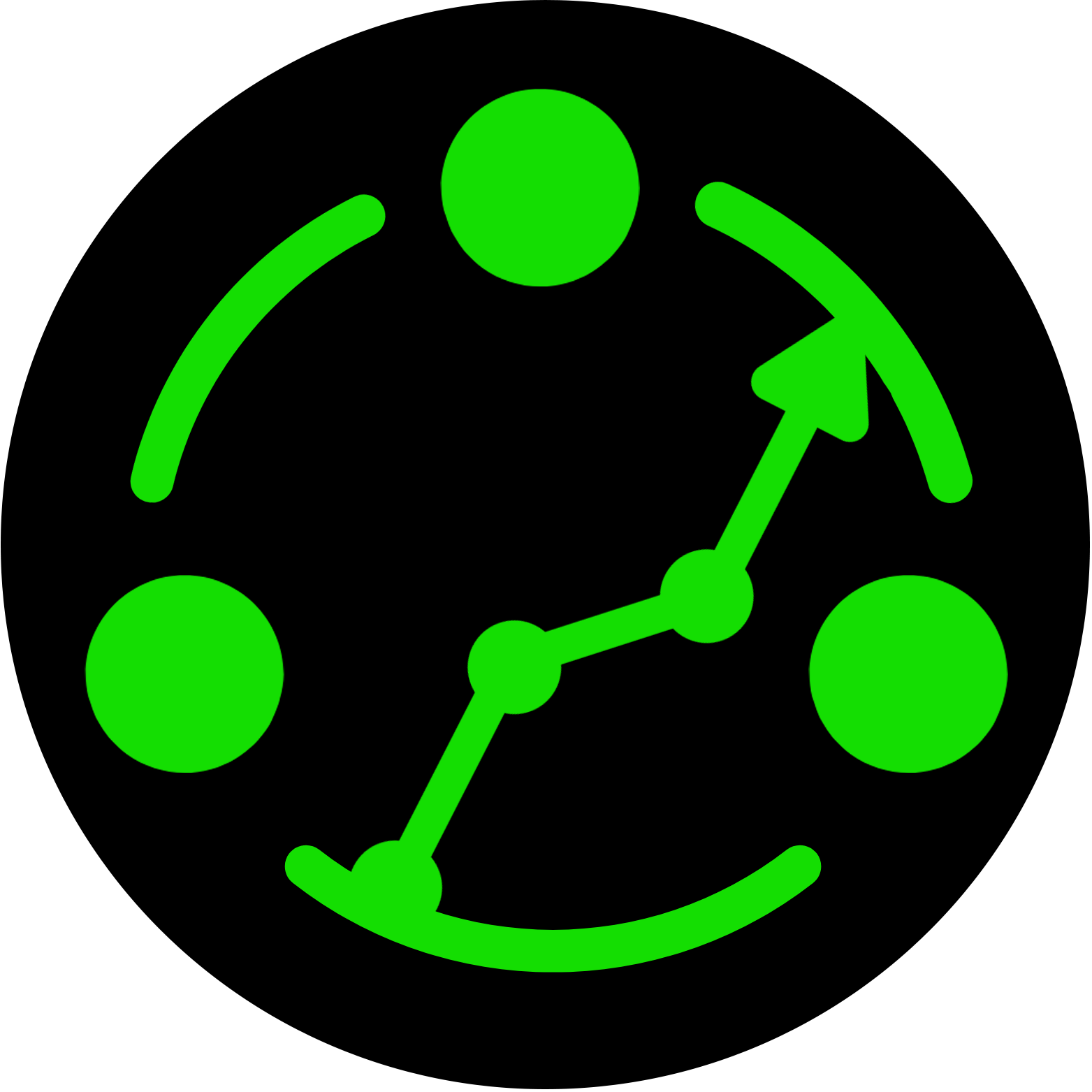


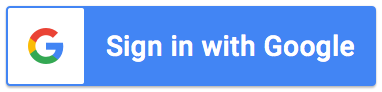
![[Trải nghiệm] Early Childhood English](https://eduz.vn/datafiles/8/2025-12/thumbs-1767064451-early-childhood-english-sample-16978612137109.png)
![[Trải nghiệm] Tiếng Anh Công Nghệ](https://eduz.vn/datafiles/8/2025-12/thumbs-tieng-anh-cong-nghe-17645814158532.jpg)



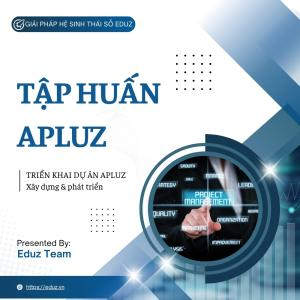




![[DN5SAO] Tập Huấn Sinh Viên Thực Tập](https://eduz.vn/datafiles/8/2024-06/thumbs-chuong-trinh-tap-huan-17192904622640.png)

.png)


![[Pre-Ket] English Bridging Course](https://eduz.vn/datafiles/8/2023-12/thumbs-tieng-anh-pre-ket-17016625402127.png)

![[Trải nghiệm] Lớp học Mầm non](https://eduz.vn/datafiles/8/2023-11/thumbs-Xuong-sang-tao-16995224364239.png)
![[IE01] IELTS Foundation](https://eduz.vn/datafiles/8/2023-10/thumbs-IELTS-Foundation-16983332898951.jpg)
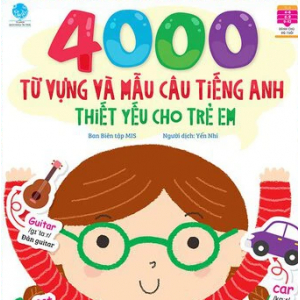
![[EP04] Starters Special Englsh](https://eduz.vn/datafiles/8/2023-10/thumbs-ep04-starters-special-englih-16978616146081.png)

![[Trải nghiệm] Ôn tập Tuần - Toán lớp 3 (Sách CTST)](https://eduz.vn/datafiles/8/2023-07/thumbs-Toan-3-logo-16888049182155.png)
![[EP03] Pre-Starters English](https://eduz.vn/datafiles/8/2023-06/thumbs-LOP-TIENG-ANH-NEN-TANG-EP03-1-16877523348263.png)
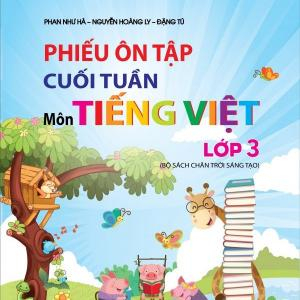




![[SP03] Flyers Special English](https://eduz.vn/datafiles/8/2023-10/thumbs-10-16978616717569.png)
![[Trải nghiệm] Early Childhood English](https://eduz.vn/datafiles/8/2023-10/thumbs-early-childhood-english-sample-16978612137109.png)
![[Trải nghiệm] Flyers Special English](https://eduz.vn/datafiles/8/2023-10/thumbs-flyers-special-english-sample-16978611197822.png)
![[Trải nghiệm] IELTS Foundation](https://eduz.vn/datafiles/8/2023-06/thumbs-FOUNDATION-16820880185427.png)
![[Trải nghiệm] Starters Special English](https://eduz.vn/datafiles/8/2023-10/thumbs-Starters-special-english-sample-16978609846972.png)
![[Trải nghiệm] Foundation English](https://eduz.vn/datafiles/8/2023-10/thumbs-foundation-english-sample-16978611717701.png)
![[Trải nghiệm] Vẽ Màu nước Mầm Non](https://eduz.vn/datafiles/8/2023-10/thumbs-ve-mam-non-16978613446713.png)

![[Trải nghiệm] Lập trình Sáng tạo (Scratch JR)](https://eduz.vn/datafiles/8/2023-06/thumbs-MON-HOC-2022-1-png-16572787941934.png)

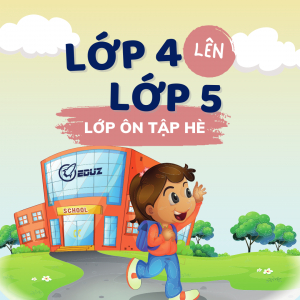
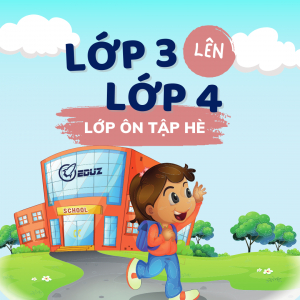
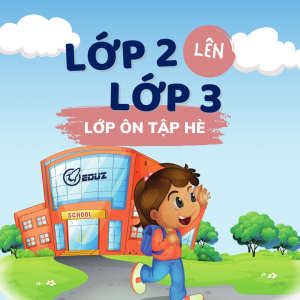








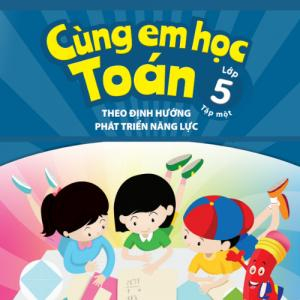

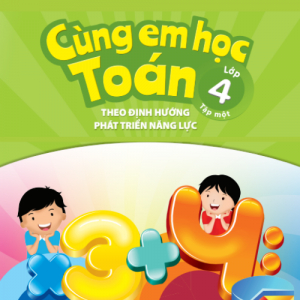
![[Trải nghiệm] Movers Special English](https://eduz.vn/datafiles/8/2023-10/thumbs-Movers-special-english-sample-16978610829297.png)
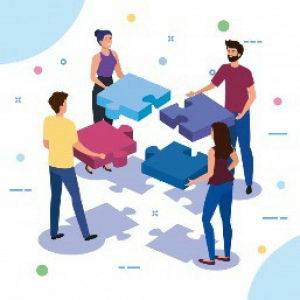
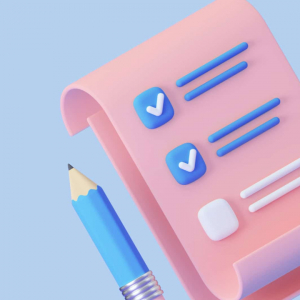
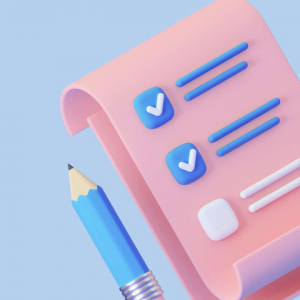
![[EP02] Foundation English](https://eduz.vn/datafiles/8/2023-03/thumbs-Asset-32x-16781852553762.png)
![[Trải nghiệm] Doodle - Nguệch ngoạc vẽ thế giới](https://eduz.vn/datafiles/8/2023-10/thumbs-doodle-nguech-ngoac-ve-ca-tg-16978612718892.png)
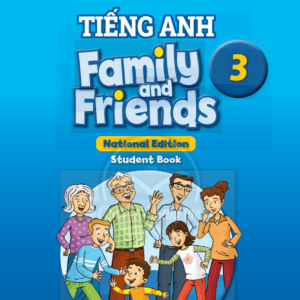



![[SP02] Movers Special English](https://eduz.vn/datafiles/8/2023-10/thumbs-movers-special-english-16978616885043.png)



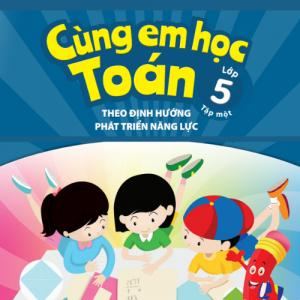


![[SP01] Starters Special Englsh](https://eduz.vn/datafiles/8/2023-10/thumbs-sp01-starters-special-english-16978615673911.png)








![[EP01] Early Childhood English](https://eduz.vn/datafiles/8/2023-10/thumbs-ep01-early-childhood-english-16978614739394.png)